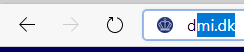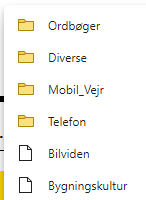Eksempler på brug af iPad og iPhone UDEN et eksternt tastatur.
Eksempel 1. Gem/send en lang webadresse.
Safari viser umiddelbart kun websidens domænenavn. F.eks. amazon.co.uk
Hvis man vil anbefale andre en ting derfra, er amazon.co.uk ikke nok.
Sidens adresse kan være alenlang uden, at man kan se det.
Se lidt af den lange adresse med et tryk i adresselinjen. F.eks.:
https://www.amazon.co.uk/CTEK-Indicator-eyelet-practical-indication/dp/B002MT8S7E?SubscriptionId=AKIAILSHYYTFIVPWUY6Q&tag=duckduckgo-ffab-uk-21&linkCode=xm2&camp=2025&creative=165953&creativeASIN=B002MT8S7E
Adressen kan sendes til en mailkonto ved et tryk på ikonen for Upload.
Eksempel 2. Copy Paste af tekst.
F.eks. teksten i en mail, der skal kopieres over i Pages.
Træk henover et sted i teksten, tryk på Vælg alt og herefter på Kopier.
Åbn Pages og vælg Tom, hvis teksten skal indsættes i et nyt dokument.
Hold fingeren nede, der hvor teksten skal indsættes, og tryk på Sæt ind.
Eksempel 3. Rediger tekst i Apple Pages.
Brug BackSpace til sletning og ellers mellemrumstangenten og Enter-tasten.
En lang tekst i en mail blev redigeret og krympet til:
Ældre Sagen i samarbejde med Kernehuset, Østerallé 33, Ebeltoft.
Torsdage kl. 10 - 12 fra efterår til forår.
Kontakt
lørdag den 29. februar 2020
Copy Paste med Android
Eksempler på brug af Android-enheder UDEN et eksternt tastatur.
Eksempel 1. Gem/send en lang webadresse.
https://fdm.dk/nyheder/bilist/2020-02-sommerdaektest-suv-daek-med-godt-bid
Tryk på prikkerne til højre for adresselinjen og herefter på Del...
Vælg Udklipsholder eller f.eks. Gmail, hvis adressen skal sendes til en bekendt.
Hvis valget faldt på Gmail, skal man blot vælge modtageren og trykke på Send.
Eksempel 2. Copy Paste af tekst.
Teksten herunder landede i postkassen og skal kopieres til Google Docs.
Markér teksten ved trække fingeren fra foran Ødis øverst og ned til slutningen.
Tryk på KOPIER, som sender teksten til Udklipsholder.
Åbn Google Docs og tryk på det sted i dokumentet, hvor teksten skal indsættes.
Tryk på INDSÆT for at indsætte teksten fra Udklipsholder i Google Docs.
Eksempel 3. Rediger tekst i Google Docs.
Sæt dokumentet i skrivetilstand med et tryk blyanten nederst til højre.
Marker de dele af teksten, der skal slettes, redigeres eller formatteres.
Den oprindelige tekst er på denne måde ændret til:
Eksempel 1. Gem/send en lang webadresse.
https://fdm.dk/nyheder/bilist/2020-02-sommerdaektest-suv-daek-med-godt-bid
Tryk på prikkerne til højre for adresselinjen og herefter på Del...
Vælg Udklipsholder eller f.eks. Gmail, hvis adressen skal sendes til en bekendt.
Hvis valget faldt på Gmail, skal man blot vælge modtageren og trykke på Send.
Eksempel 2. Copy Paste af tekst.
Teksten herunder landede i postkassen og skal kopieres til Google Docs.
Markér teksten ved trække fingeren fra foran Ødis øverst og ned til slutningen.
Tryk på KOPIER, som sender teksten til Udklipsholder.
Åbn Google Docs og tryk på det sted i dokumentet, hvor teksten skal indsættes.
Tryk på INDSÆT for at indsætte teksten fra Udklipsholder i Google Docs.
Eksempel 3. Rediger tekst i Google Docs.
Sæt dokumentet i skrivetilstand med et tryk blyanten nederst til højre.
Marker de dele af teksten, der skal slettes, redigeres eller formatteres.
Den oprindelige tekst er på denne måde ændret til:
torsdag den 27. februar 2020
Tekstbehandling på tablets
Med et tilsluttet tastatur kan tekstbehandleren bruges som på en PC.
Tekstbehandleren kan være forudinstalleret; ellers må man selv hente den.
På iPad: Apple Pages, Google Docs eller Microsoft Word.
På Android: Google Docs eller Microsoft Word.
Filerne gemmes i skyen og opdateres samtidig med at de skrives.
Hvis tabletten er uden internetforbindelse, bliver filen opdateret når tabletten igen får internetforbindelse. (Kræver måske først et checktegn for Offline).
Apple Pages gemmes her: https://www.icloud.com/pages/
Google Docs gemmes her: https://drive.google.com/drive/my-drive
Microsoft Word gemmes her: https://onedrive.live.com/
Apple Pages og Google Docs er velegnede til simpel tekstbehandling.
Microsoft Word kan næsten det samme som versionen i Microsoft Office.
Microsoft Word Online på Android og iPad
Menupunktet Indsæt på Android. (Delt på midten af hensyn til visning på bloggen).
Word på en iPad.
Appen ligner den på Android og kan det samme.
Word Online på PCen.
Log på hotmail/outlook i en browser, klik på den niternede firkant oppe til venstre og vælg Word.
Her kan man se og redigere filer, der er oprettet på tabletten, eller oprette et nyt dokument.
Tekstbehandleren kan være forudinstalleret; ellers må man selv hente den.
På iPad: Apple Pages, Google Docs eller Microsoft Word.
På Android: Google Docs eller Microsoft Word.
Filerne gemmes i skyen og opdateres samtidig med at de skrives.
Hvis tabletten er uden internetforbindelse, bliver filen opdateret når tabletten igen får internetforbindelse. (Kræver måske først et checktegn for Offline).
Apple Pages gemmes her: https://www.icloud.com/pages/
Google Docs gemmes her: https://drive.google.com/drive/my-drive
Microsoft Word gemmes her: https://onedrive.live.com/
Apple Pages og Google Docs er velegnede til simpel tekstbehandling.
Microsoft Word kan næsten det samme som versionen i Microsoft Office.
Microsoft Word Online på Android og iPad
Menupunktet Indsæt på Android. (Delt på midten af hensyn til visning på bloggen).
Word på en iPad.
Appen ligner den på Android og kan det samme.
Word Online på PCen.
Log på hotmail/outlook i en browser, klik på den niternede firkant oppe til venstre og vælg Word.
Her kan man se og redigere filer, der er oprettet på tabletten, eller oprette et nyt dokument.
tirsdag den 25. februar 2020
Naviger i Word dokumenter
Hop rundt i et Word dokument med mange sider.
Med tastaturet:
PgUp og PgDn flytter udskriften en side op hhv. ned.
Finjusteringer kan udføres med tasterne for pil op eller ned.
Gå til den første eller sidste side med Ctrl + Home hhv. Ctrl + End.
Med musen:
Gå til et bestemt sidenummer.
Klik på 'Side: 1 af 57' og skriv sidetallet.
Gå til en bestemt overskrift.
Overskriften skal være formatteret som Overskrift 1 eller 2 for at kunne vælges.
F.eks. Kalmar, Öland og Västervik i dagbogen fra sverigesturen.
Vælg Overskrift fra rullemenuen og tast Kalmar.
Søg efter et bestemt ord.
Klik på fanebladet Søg vist i skærmdumpet herover og indtast søgeordet.
Eller klik på Søg længst til højre i Startside.
Gå til et bogmærke
Dem skal man selv oprette sammen med henvisningerne hertil.
De er nyttige, hvis teksten er forsynet med en indholdsfortegnelse.
Læseren kan så klikke på Kalmar, Öland eller Västervik.
Hvis teksten udgives som en pdf-fil indefra Word, virker bogmærkerne også der.
Eksempler på bogmærker fra en ordbog om bilers hjulophæng.
Et klik på Sporing fører til afsnittet herom.
Hvordan oprettes bogmærker og henvisninger til dem?
Se en dansk tekstfil fra Microsoft herom: https://tinyurl.com/vqllre2
Eller se en video på engelsk. https://www.youtube.com/watch?v=xMuuqF4m75w
Opret evt. en øvefil i Word på Skrivebordet.
Skriv som det første i dokumentet: =rand(20,20) og tryk på Enter.
Med tastaturet:
PgUp og PgDn flytter udskriften en side op hhv. ned.
Finjusteringer kan udføres med tasterne for pil op eller ned.
Gå til den første eller sidste side med Ctrl + Home hhv. Ctrl + End.
Med musen:
Gå til et bestemt sidenummer.
Klik på 'Side: 1 af 57' og skriv sidetallet.
Gå til en bestemt overskrift.
Overskriften skal være formatteret som Overskrift 1 eller 2 for at kunne vælges.
F.eks. Kalmar, Öland og Västervik i dagbogen fra sverigesturen.
Vælg Overskrift fra rullemenuen og tast Kalmar.
Søg efter et bestemt ord.
Klik på fanebladet Søg vist i skærmdumpet herover og indtast søgeordet.
Eller klik på Søg længst til højre i Startside.
Gå til et bogmærke
Dem skal man selv oprette sammen med henvisningerne hertil.
De er nyttige, hvis teksten er forsynet med en indholdsfortegnelse.
Læseren kan så klikke på Kalmar, Öland eller Västervik.
Hvis teksten udgives som en pdf-fil indefra Word, virker bogmærkerne også der.
Eksempler på bogmærker fra en ordbog om bilers hjulophæng.
Et klik på Sporing fører til afsnittet herom.
Hvordan oprettes bogmærker og henvisninger til dem?
Se en dansk tekstfil fra Microsoft herom: https://tinyurl.com/vqllre2
Eller se en video på engelsk. https://www.youtube.com/watch?v=xMuuqF4m75w
Opret evt. en øvefil i Word på Skrivebordet.
Skriv som det første i dokumentet: =rand(20,20) og tryk på Enter.
søndag den 23. februar 2020
Bogmærker i browseren
Bidrag til bedre brug af Bogmærker - i Edge kaldet Favoritter.
Bogmærker oprettet på en PC findes også på telefonen i den samme browser.
Overflødig brug af bogmærker.
Websider med nemme navne bør ikke fylde op i kartoteket med bogmærker.
F.eks. dmi, nordea, danskebank, dr, tv2 eller bt.
Har man én gang kaldt op til dmi.dk fra adresselinjen, kan man næste gang nøjes med at taste d eller måske dm i adresselinjen for at komme til dmi.dk.
Nyttig brug af bogmærker.
Websider, som er svære at huske eller kun sjældent benyttes.
F.eks. https://www.tuttitalia.it/toscana/70-pian-di-sco/
Gem en webside som bogmærke.
Klik på stjernen yderst til højre i adresselinjen. (I Opera på hjertet).
Bogmærkets navn og placering kan redigeres, inden det gemmes.
Vis en bogmærket side.
I Firefox. Klik på 'bogreolen' øverst til højre.
I Opera og Chrome skal der klikkes på Indstillinger, Bogmærker.
I Edge på Indstillinger, Favoritter.
Vis bogmærkelinjen eller lad være.
'Vis bogmærkelinjen' kan slås til/fra under Indstillinger, Bogmærker i Chrome og Firefox.
I Opera 'Vis bogmærkebjælken'.
I Edge 'Vis favoritlinjen'.
Opdel evt. bogmærkerne i mapper.
Her er siderne med opslagsværker samlet i mappen Ordbøger.
Bogmærker oprettet på en PC findes også på telefonen i den samme browser.
Overflødig brug af bogmærker.
Websider med nemme navne bør ikke fylde op i kartoteket med bogmærker.
F.eks. dmi, nordea, danskebank, dr, tv2 eller bt.
Har man én gang kaldt op til dmi.dk fra adresselinjen, kan man næste gang nøjes med at taste d eller måske dm i adresselinjen for at komme til dmi.dk.
Nyttig brug af bogmærker.
Websider, som er svære at huske eller kun sjældent benyttes.
F.eks. https://www.tuttitalia.it/toscana/70-pian-di-sco/
Gem en webside som bogmærke.
Klik på stjernen yderst til højre i adresselinjen. (I Opera på hjertet).
Bogmærkets navn og placering kan redigeres, inden det gemmes.
Vis en bogmærket side.
I Firefox. Klik på 'bogreolen' øverst til højre.
I Opera og Chrome skal der klikkes på Indstillinger, Bogmærker.
I Edge på Indstillinger, Favoritter.
Vis bogmærkelinjen eller lad være.
'Vis bogmærkelinjen' kan slås til/fra under Indstillinger, Bogmærker i Chrome og Firefox.
I Opera 'Vis bogmærkebjælken'.
I Edge 'Vis favoritlinjen'.
Opdel evt. bogmærkerne i mapper.
Her er siderne med opslagsværker samlet i mappen Ordbøger.
lørdag den 22. februar 2020
Skadedyrsbekæmpelse
Musen er ofte den længste omvej til alt på en PC.
For slet ikke at tale om dens handicappede slægtning, skrabepladen.
Tastaturet kan med få undtagelser det samme. Det er både nemmere og hurtigere.
ALT HERUNDER OG MEGET MERE KAN UDFØRES MED TASTATURET.
Åbn PCen
Tryk på mellemrumstangenten for at lukke for velkomstskærmen.
Indtast PIN-koden eller indtast adgangskoden og tryk på Enter-tasten.
Åbn et program
Ofte benyttede programmer bør ligge på stribe i proceslinjen nederst.
De åbnes med Windows-tasten + et tal for placeringen efter Opgavevisning.
Herover Windows + 1 for Stifinder, 2 for Edge og 3 for Chrome.
Åbn postkassen
F.eks. Gmail vist i Chrome.
Herunder er Chrome åbnet med Gmail og to andre faneblade med relation til Google.
Skift mellem fanebladene med Ctrl + Tabulatortasten.
Åbn et midlertidigt faneblad i browseren med Ctrl + T.
Indtast en gyldig adresse i adresselinjen og tryk på Enter-tasten:
dr.dk, dmi.dk, bt.dk eller som i eksemplet herunder borger.dk.
borger.dk
Tryk efter åbning af borger.dk på tabulatortasten indtil 'Log på' er markeret.
Tryk herefter på Enter-tasten.
Log på med NemID.
Cursoren står og blinker i feltet Bruger-id, så indtast det.
Tryk herefter på tabulatortasten og indtast Adgangskode.
Tryk på Enter-tasten for blive godkendt.
Godkendelsen hos NemID kan ske med en app på telefonen eller Nøglekortet.
Tryk på tabulatortasten indtil Send eller Log på er markeret og tryk på Enter.
Summary:
Fire af tastaturets funktionstaster har været i brug for at åbne postkassen og borger.dk uden brug af musen.
Windows, Enter, Ctrl og Tabulator.
For slet ikke at tale om dens handicappede slægtning, skrabepladen.
Tastaturet kan med få undtagelser det samme. Det er både nemmere og hurtigere.
ALT HERUNDER OG MEGET MERE KAN UDFØRES MED TASTATURET.
Åbn PCen
Tryk på mellemrumstangenten for at lukke for velkomstskærmen.
Indtast PIN-koden eller indtast adgangskoden og tryk på Enter-tasten.
Åbn et program
Ofte benyttede programmer bør ligge på stribe i proceslinjen nederst.
De åbnes med Windows-tasten + et tal for placeringen efter Opgavevisning.
Herover Windows + 1 for Stifinder, 2 for Edge og 3 for Chrome.
Åbn postkassen
F.eks. Gmail vist i Chrome.
Herunder er Chrome åbnet med Gmail og to andre faneblade med relation til Google.
Skift mellem fanebladene med Ctrl + Tabulatortasten.
Åbn et midlertidigt faneblad i browseren med Ctrl + T.
Indtast en gyldig adresse i adresselinjen og tryk på Enter-tasten:
dr.dk, dmi.dk, bt.dk eller som i eksemplet herunder borger.dk.
borger.dk
Tryk efter åbning af borger.dk på tabulatortasten indtil 'Log på' er markeret.
Tryk herefter på Enter-tasten.
Log på med NemID.
Cursoren står og blinker i feltet Bruger-id, så indtast det.
Tryk herefter på tabulatortasten og indtast Adgangskode.
Tryk på Enter-tasten for blive godkendt.
Godkendelsen hos NemID kan ske med en app på telefonen eller Nøglekortet.
Tryk på tabulatortasten indtil Send eller Log på er markeret og tryk på Enter.
Summary:
Fire af tastaturets funktionstaster har været i brug for at åbne postkassen og borger.dk uden brug af musen.
Windows, Enter, Ctrl og Tabulator.
mandag den 17. februar 2020
Hør radio uden en radio
Brug en PC, tablet eller telefon til aflytning af radio, podcasts og lydbøger.
Digital lyd kan afspilles i browseren på alle slags enheder.
dr.dk/radio og bt.dk/podcasts som eksempler.
Radio og podcasts på den håndholdte er nemmere med en app.
DR Radio giver hurtig adgang til radioen.
Pocket Casts giver adgang til alle podcasts, blot man kender navnet.
F.eks. 'Orientering' fra DR P1 eller 'Det vi taler om' fra BT.
Lydbøger til gratis afbenyttelse:
eReolen.
(Hvis man kender passwordet til sit lokale bibliotek).
LibriVox Audio Books udgivet af BookDesign.
Appen indeholder mange klassikere med dansk tale:
H.C. Andersen, Jules Verne, Brdr. Grimm, Edgar Allan Poe m.fl.
Lydbøger mod betaling:
mofibo lydbøger er en abonnementstjeneste.
Den kan prøves gratis i 14 dage. Herefter kr. 129/md.
saxo er en abonnementstjeneste.
Lydbøger herfra kan prøves gratis i 30 dage. Herefter kr. 99/md.
Lydbøger fra saxo også købes enkeltvis.
Digital lyd kan afspilles i browseren på alle slags enheder.
dr.dk/radio og bt.dk/podcasts som eksempler.
Radio og podcasts på den håndholdte er nemmere med en app.
DR Radio giver hurtig adgang til radioen.
Pocket Casts giver adgang til alle podcasts, blot man kender navnet.
F.eks. 'Orientering' fra DR P1 eller 'Det vi taler om' fra BT.
Lydbøger til gratis afbenyttelse:
eReolen.
(Hvis man kender passwordet til sit lokale bibliotek).
LibriVox Audio Books udgivet af BookDesign.
Appen indeholder mange klassikere med dansk tale:
H.C. Andersen, Jules Verne, Brdr. Grimm, Edgar Allan Poe m.fl.
Lydbøger mod betaling:
mofibo lydbøger er en abonnementstjeneste.
Den kan prøves gratis i 14 dage. Herefter kr. 129/md.
saxo er en abonnementstjeneste.
Lydbøger herfra kan prøves gratis i 30 dage. Herefter kr. 99/md.
Lydbøger fra saxo også købes enkeltvis.
Abonner på:
Opslag (Atom)
Telefonens lomme(om)regner.
Telefonens lommeregner kan omregne mellem forskellige enheder. Fahrenheit til Celsius, Euro til DKK, vindhastighed fra meter/sek. til km/tim...

-
Tekstbehandlere og regneark har forskellige navne hos udbyderne Microsoft Word og Excel, Google Docs og Sheets samt Apple Pages og Numbers. ...
-
Acer Chromebook 314 med 14" skærm til 1.399 kr. indtil 24/12 hos Elgiganten. 4 GB RAM og 32 GB internt lager, der kan suppleres med et ...
-
Logitech Signature M650 eller M650 L til under 300 kr. Musen kan forbindes med computeren via en USB modtager eller via Bluetooth. M650 pass...